Ein startfähiges Windows 8-Wiederherstellungslaufwerk kann Ihnen bei Problemen helfen, Ihren PC zu reparieren oder wiederherzustellen. Obwohl Sie eine Wiederherstellungs-DVD erstellen können, sind USB-Flash-Laufwerke viel bequemer und recht preiswert.
So erstellen Sie ein Windows 8 USB-Wiederherstellungslaufwerk für Ihren PC:
Schritt 1 : Geben Sie im Windows 8-Startbildschirm "recovery" ein und wählen Sie dann Einstellungen, um die Suchergebnisse unter Einstellungen anzuzeigen. Wählen Sie "Wiederherstellungslaufwerk erstellen", um das Wiederherstellungslaufwerkstool zu starten.

Schritt 2 : Wenn das Wiederherstellungslaufwerktool angezeigt wird, aktivieren Sie das Kontrollkästchen neben "Kopieren der Wiederherstellungspartition vom PC auf das Wiederherstellungslaufwerk", wenn die mit Ihrem PC gelieferten Wiederherstellungsprogramme in das Wiederherstellungslaufwerk aufgenommen werden sollen. Wenn die Auswahl ausgegraut ist, hat Ihr PC keine Wiederherstellungspartition. Denken Sie daran, dass Sie beim Kopieren der Wiederherstellungspartition mindestens ein 16-GB-USB-Flashlaufwerk benötigen. Ohne sie können Sie mit nur 256 MB auskommen. Klicke weiter um fortzufahren.

Schritt 3 : Vergewissern Sie sich, dass das verwendete USB-Flash-Laufwerk leer ist und in der Liste der verfügbaren Laufwerke angezeigt wird. Alle auf dem Flash-Laufwerk verbleibenden Daten werden vom Wiederherstellungs-Laufwerkstool gelöscht. Wenn Sie das Ende des Assistenten erreicht haben, klicken Sie auf die Schaltfläche Erstellen und warten Sie einige Minuten, bis das Laufwerk erstellt wird.
Das ist es. Jetzt können Sie das USB-Wiederherstellungslaufwerk von Windows 8 booten und eine Aktualisierung, ein Reset, eine Systemwiederherstellung, eine Wiederherstellung des Systemabbilds und eine automatische Reparatur durchführen.


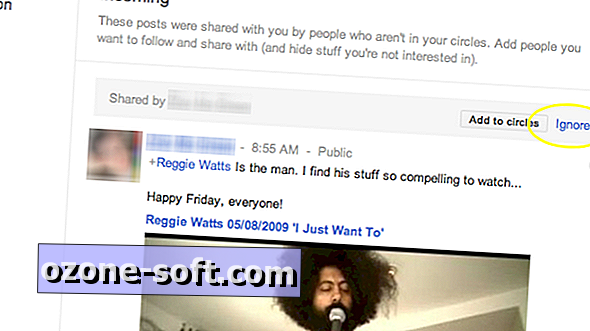






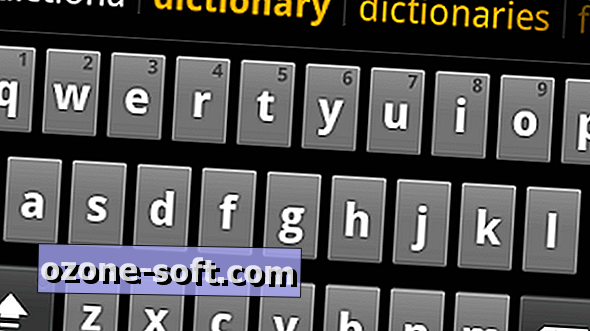



Lassen Sie Ihren Kommentar